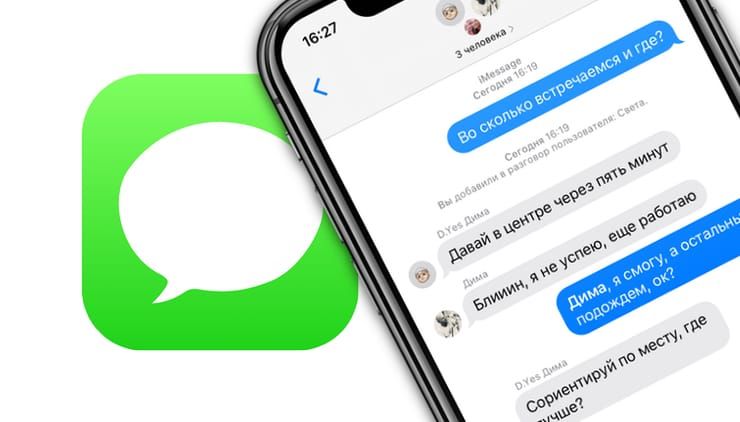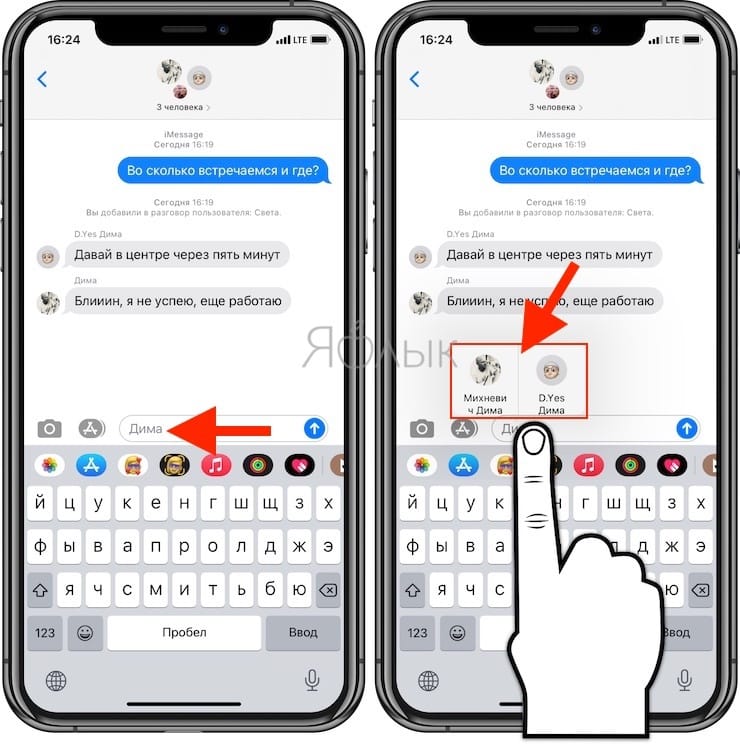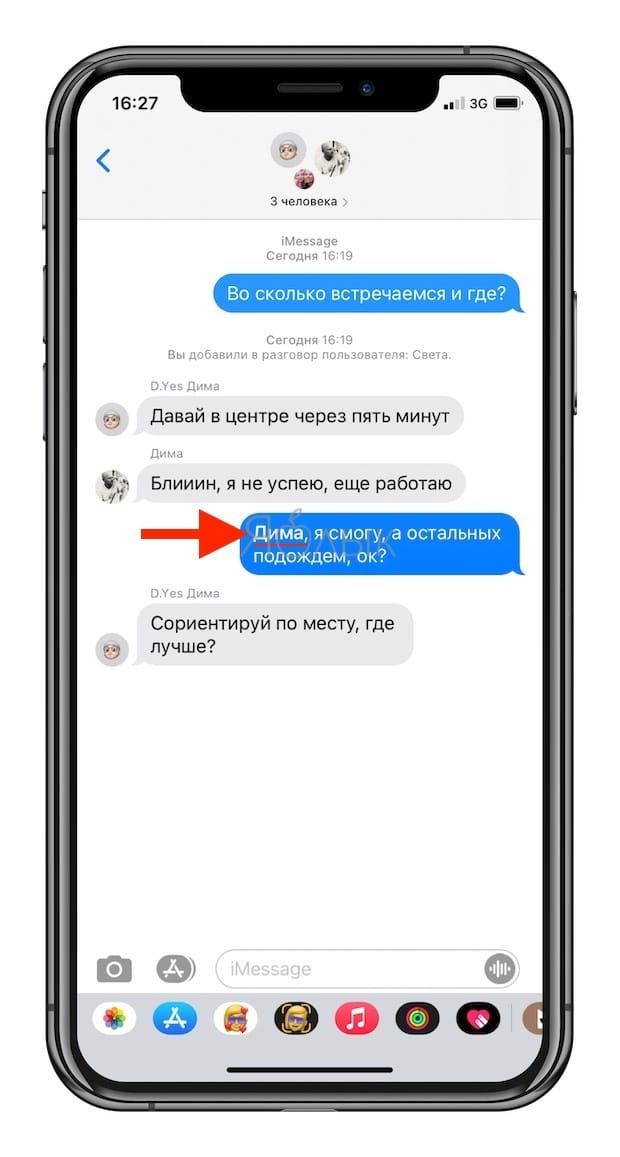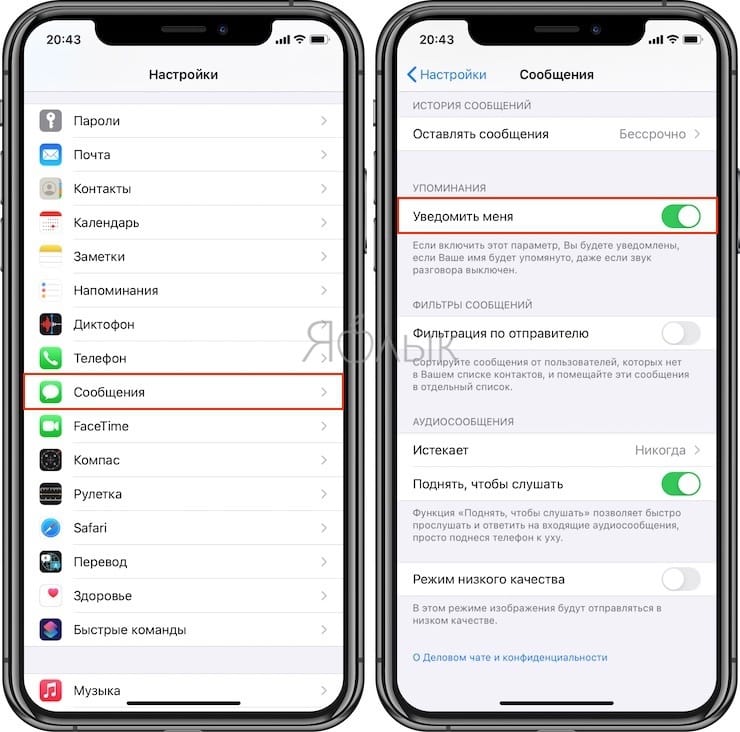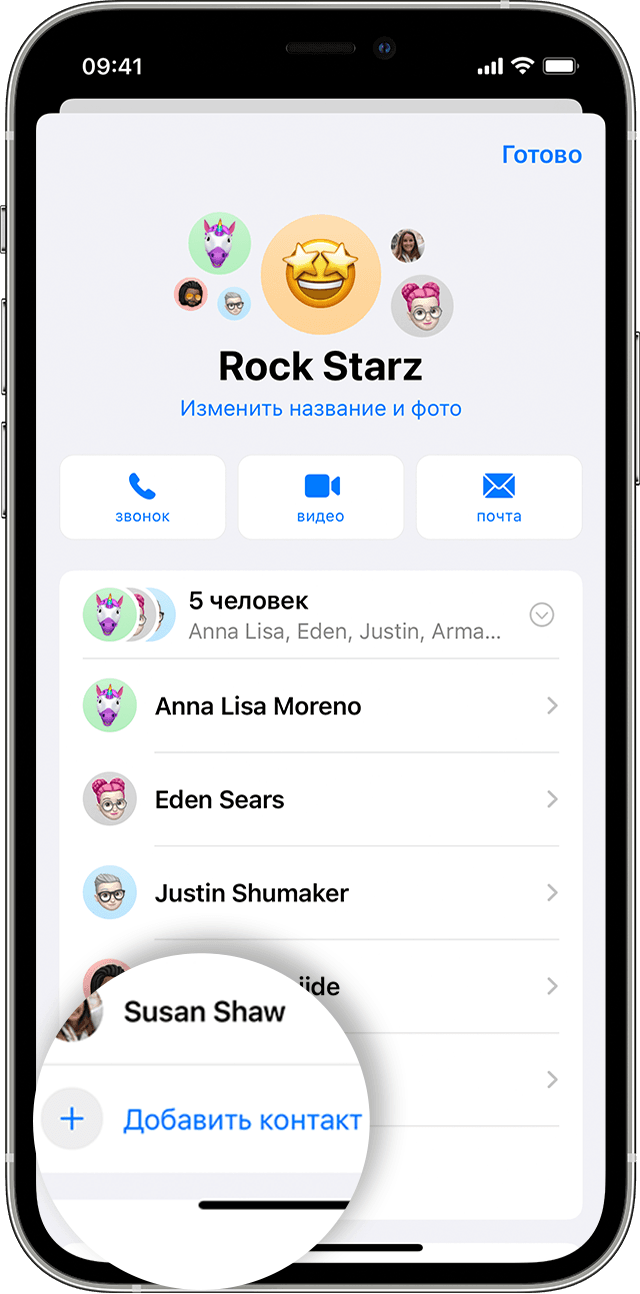- Как сделать массовую рассылку SMS на iPhone?
- Сколько стоят SMS при массовой рассылке?
- Групповой чат (переписка) в iMessage на iPhone: как создать и управлять
- Как создать групповой чат?
- Как добавлять пользователей в групповой чат?
- Как удалять пользователей из группового чата iMessage?
- Как отключить звук уведомлений в групповом чате iMessage?
- Как выйти из группового чата iMessage?
- Отправка групповых текстовых сообщений с устройства iPhone, iPad или iPod touch
- Типы групповых разговоров
- Групповое сообщение iMessage
- Групповое сообщение MMS
- Групповое сообщение SMS
- Отправка группового текстового сообщения
- Как упомянуть пользователя в чате iMessage на iPhone и iPad
- Как упомянуть пользователя в чате iMessage
- Как включить уведомления об упоминаниях в iMessage
- Завершение
- Добавление и удаление участников в групповом разговоре на iPhone, iPad или iPod touch
- Добавление участника в групповой разговор
- Удаление участника из группового разговора
Как сделать массовую рассылку SMS на iPhone?
Если у вас возникла необходимость массово разослать сообщение друзьям или родственникам, то читайте далее и вы узнаете, как сделать массовую рассылку SMS на iPhone стандартными средствами системы iOS.
Откройте встроенное приложение “ Сообщения ” и нажмите иконку для добавления нового сообщения. Затем, в окне адресата, нажмите на иконку с контактами и отметьте галочкой всех, кого хотите включить в рассылку. После этого, наберите текст и жмите “ Отправить ”. Как видите, все очень просто.
Если вы планируете делать массовую рассылку одним и тем же людям несколько раз, то удобнее будет сначала добавить их в группу, а затем, при создании SMS, в адресатах выбрать эту группу. Для этого нужно зайти в приложение “ Контакты ”, выбрать вкладку “ Группы ”, создать новую и добавить в нее все нужные контакты.
Сколько стоят SMS при массовой рассылке?
Если сообщения уйдут абоненту не через i-Message, а через оператора, то вы заплатите за каждое отправленное сообщение. Например, если в списке 10 человек, то с вашего счёта будет списана сумма за 10 смс.
Особенно хотелось бы обратить ваше внимание на стоимость MMS сообщений (от 5 до 10 рублей за одно). Поэтому, будьте аккуратны с их массовой рассылкой, иначе останетесь без денег на счете.
Как видите, всё очень просто. Но если у вас возникли вопросы, напишите их в комментариях.
Источник
Групповой чат (переписка) в iMessage на iPhone: как создать и управлять
С каждым новым поколением iOS Apple активно дорабатывает штатный мессенджер iMessage, тем самым популяризуя программу среди почитателей платформы. С приходом групповых чатов в iOS 10, штатное приложение начало представлять ещё больший интерес. В этом материале мы расскажем как создавать чат, добавлять и удалять пользователей из группового чата, отключать сигналы уведомлений и покидать групповые переписки.
ВНИМАНИЕ! Данная инструкция применима только к групповым чатам iMessage (приложение Сообщения в iOS) и не имеет ничего общего с группами по обмену SMS или MMS.
Как создать групповой чат?
1. Запустите приложение Сообщения с активированным сервисом iMessage и нажмите на иконку создания нового сообщения в правом верхнем углу.
2. В правом верхнем углу нажмите на плюсик и добавьте два и более контакта из адресной книги.
3. Напишите текст сообщения и нажмите «Отправить» (синий кружок со стрелкой).
Как добавлять пользователей в групповой чат?
1. Запустите iMessage и откройте интересующий групповой чат.
2. Нажмите на миниатюры контактов, а затем «i» (Информация).
3. В открывшемся меню тапните по «+ Добавить контакт». Здесь же можно присвоить чату название.
4. Выберите контакт из списка абонентов, либо вручную укажите данные и нажмите кнопку «Готово».
Как удалять пользователей из группового чата iMessage?
1. Запустите iMessage и откройте интересующий групповой чат.
2. Нажмите на кнопку «i» и в открывшемся меню сделайте свайп влево по контакту который необходимо удалить из чата (функция будет недоступна если в групповом чате осталось всего два пользователя.
В таком случае нужно просто удалять чат).
3. Нажмите кнопку «Удалить» и подтвердите действие тапнув по «Готово».
Как отключить звук уведомлений в групповом чате iMessage?
Если вас утомила оживлённая беседа в групповом чате iMessage, то можно попросту отключить сигнал уведомлений. Для этого запустите iMessage, выберите групповой чат, откройте меню «i» и выберите пункт «Скрыть оповещения».
Как выйти из группового чата iMessage?
Для того чтобы выйти из чата в меню «i» выберите пункт «Покинуть этот разговор».
Источник
Отправка групповых текстовых сообщений с устройства iPhone, iPad или iPod touch
Оставайтесь на связи благодаря самым важным разговорам. Узнайте, как начать групповой разговор с друзьями, семьей и коллегами.
- Убедитесь, что на устройстве установлена последняя версия ОС iPadOS или iOS.
- Если вы используете устройство Apple, но не iPhone, обязательно зарегистрируйтесь в службе iMessage с использованием своего идентификатора Apple ID.
Типы групповых разговоров
Групповые разговоры можно разделить на три категории: групповые сообщения iMessage, MMS и SMS. Приложение «Сообщения» выбирает тип группового сообщения автоматически в зависимости от настроек, сетевого подключения и тарифного плана оператора сотовой связи. Например:
- Если и вы, и получатели используете устройства Apple, на которых включена служба iMessage, групповое сообщение будет отправлено через службу iMessage.
- Если пользователи из числа контактов не используют iMessage, будет отправлено групповое сообщение MMS или SMS.
Групповое сообщение iMessage
Эти сообщения отображаются в синих всплывающих окнах. Они отправляются через Apple, а не через вашего оператора связи, и защищены сквозным шифрованием. В групповом сообщении iMessage каждому участнику доступны следующие возможности.
- Отправка и получение фотографий, видеороликов и аудиосообщений
- Просмотр всех ответов в группе
- Отправка и получение различных эффектов (например, зарисовок, анимации, эффектов для всплывающих окон сообщений и т. д.)
- Делитесь местоположением с группой
- Присвоение группе названия, добавление или удаление пользователей, отключение сигналов уведомлений или выход из группы
Групповое сообщение MMS
Такие сообщения появляются в зеленых всплывающих окнах и передаются через службы оператора сотовой связи, а не компании Apple. В групповом сообщении MMS каждому участнику доступны следующие возможности.
- Отправка и получение фотографий и видеороликов
- Просмотр всех ответов в группе
- Отключение сигналов уведомлений
Групповое сообщение SMS
Такие сообщения тоже появляются в зеленых всплывающих окнах и передаются через службы оператора сотовой связи. К групповому сообщению SMS нельзя приложить мультимедийный файл, например фотографию или видеоролик. Все ответы на групповые сообщения SMS представляют собой отдельные текстовые сообщения, и получателям недоступны ответы других участников группы.
Узнайте, как выполнять переадресацию сообщений SMS/MMS на своих устройствах, например с iPad на Mac.
Отправка группового текстового сообщения
- Откройте приложение «Сообщения» и нажмите кнопку «Написать» .
- Введите имена или нажмите кнопку «Добавить»
, чтобы добавить пользователей из ваших контактов.
- Введите сообщение и нажмите кнопку «Отправить» .
При отправке группового сообщения MMS с iPhone убедитесь, что функция «Сообщения MMS» включена. Перейдите в меню «Настройки» > «Сообщения» и включите функцию «Сообщения MMS». Если отправка сообщений MMS или групповых сообщений недоступна, уточните у своего оператора, поддерживает ли ваш тарифный план отправку групповых сообщений MMS.
В iOS 15 и iPadOS 15 фотографии, ссылки и другое содержимое, отправляемое в групповом сообщении, будет отображаться в разделе «Отправлено Вам» соответствующих программ для содержимого. Если вы не хотите, чтобы фотографии и другое содержимое отображались в разделе «Отправлено Вам», перейдите к групповому сообщению, нажмите вверху цепочки сообщений и отключите параметр «Показывать в разделе „Отправлено Вам“».
Источник
Как упомянуть пользователя в чате iMessage на iPhone и iPad
Групповые чаты могут быть отличным способом общения в «iMessage» на iOS. Это может стать полезным для команды коллег, работающих над проектом, или группы друзей, строящих планы на выходные. А упоминания в приложении «Сообщения», появившиеся с выходом iOS 14 и iPadOS 14, сделали групповые чаты лучше, чем когда-либо.
Точно так же, как вы упоминаете кого-либо в социальных сетях или в приложении для командных коммуникаций, вы можете использовать это и в iMessage. Это привлекает внимание выбранного человека к вашему конкретному сообщению, верно и обратное, когда кто-то упоминает вас.
Вот как использовать функцию упоминания в «Сообщениях» на iPhone и iPad.
Как упомянуть пользователя в чате iMessage
Если вы хотите привлечь внимание члена вашей группы, то надо просто ввести его имя с или без символа @ перед ним в вашем сообщении.
Имя этого человека станет серым в тексте вашего сообщения. Когда вы увидите это, нажмите на это имя, и вы увидите всплывающую иконку с изображением этого контакта. Если в чате несколько человек с одним и тем же именем, то появится соответсвующий список пользователей. Выберите необходимого пользователя, и вы увидите приятную анимацию, а имя человека станет синим в тексте вашего сообщения.
Вот и все! Вы создали упоминание.
Когда кто-то в вашей группе следует этому процессу для упоминания вас, то ваше имя будет выделено в разговоре, что позволит легко определить направленный вам текст и ответить на него.
Как включить уведомления об упоминаниях в iMessage
Если у вас есть несколько групповых бесед в «Сообщениях» или разговор, который включает в себя большую группу людей, поддерживать в них беседу может оказаться трудным занятием. Упоминания определенно упростят такое общение.
В дополнение к тому, что ваше имя выделяется в разговоре, вы можете настроить уведомления для случаев, когда вас упоминают. Это избавляет вас от необходимости повторно проверять разговор на наличие сообщений, которые вас касаются.
Откройте «Настройки» и выберите параметры приложения «Сообщения». Затем установите переключатель «Уведомить меня» в разделе «Упоминания» в положение Включено.
В описании ниже этого параметра, вы можете заметить, что будете получать предупреждения, даже если звук для этого разговора отключен. Это позволяет скрывать оповещения для группового разговора, но при этом получать уведомления, когда вам нужно ответить. Не правда ли, полезная функция?
Завершение
Вам может понадобиться ввести таким образом несколько сообщений, чтобы привыкнуть к упомянутой функции или запомнить, что она есть. Но как только вы это сделаете, она наверняка пригодится вам при одновременном ведении нескольких групповых чатов в «Сообщениях».
А как вы думаете, упоминания являются хорошим дополнением к приложению «Сообщения»? Как часто вы планируете использовать эту функцию?
Источник
Добавление и удаление участников в групповом разговоре на iPhone, iPad или iPod touch
Узнайте, как добавлять и удалять участников в групповом разговоре на iPhone, iPad или iPod touch.
- Функция Apple iMessage позволяет добавлять участников в групповой разговор, если в группе насчитывается не менее трех человек, каждый из которых использует устройство Apple, такое как iPhone, iPad или iPod touch. Чтобы удалить участника, в группе должно быть не менее четырех человек, каждый из которых использует устройство Apple.
- Нельзя добавлять или удалять пользователей в групповых сообщениях SMS/MMS, а также добавлять или удалять пользователей, если они используют устройства сторонних производителей. Узнайте о различиях между сообщениями iMessage и SMS/MMS.
Добавление участника в групповой разговор
- Выберите групповой разговор, в который нужно добавить пользователя.
- Нажмите значки групп в верхней части темы.
- Нажмите значок серой стрелки справа от контактов, затем нажмите «Добавить контакт» .
- Введите контакт, который требуется добавить, затем нажмите «Готово».
Если вы хотите добавить участника в групповой разговор, но этот пользователь использует устройство стороннего производителя, необходимо создать новое групповое сообщение SMS или MMS, так как такого пользователя нельзя добавить в групповой разговор с помощью iMessage. Нельзя добавить участника в разговор, который уже ведется с одним собеседником.
Удаление участника из группового разговора
- Выберите групповой разговор, из которого нужно удалить пользователя.
- Нажмите значки групп в верхней части темы.
- Нажмите значок серой стрелки справа от контактов, затем смахните влево по имени человека, которого требуется удалить.
- Нажмите «Удалить», затем нажмите «Готово».
Удалить участника можно только в том случае, если в группе насчитывается не менее четырех участников и все они используют устройства Apple, такие как iPhone, iPad или iPod touch.
Хотите удалить себя из группы обмена текстовыми сообщениями? Узнайте, как отключить уведомления от группы или выйти из разговора в приложении «Сообщения».
Источник

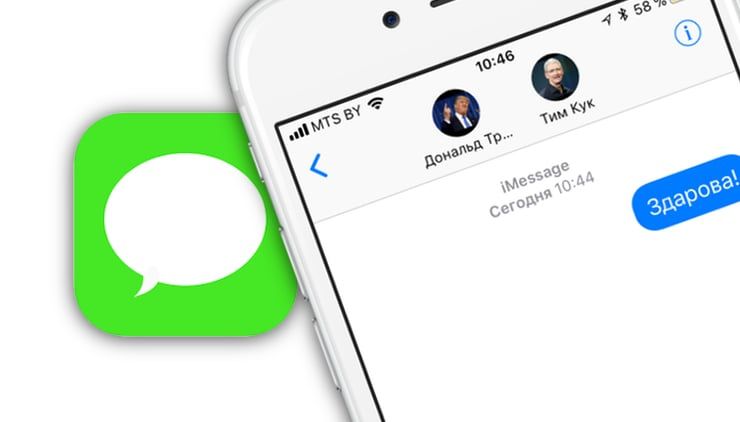
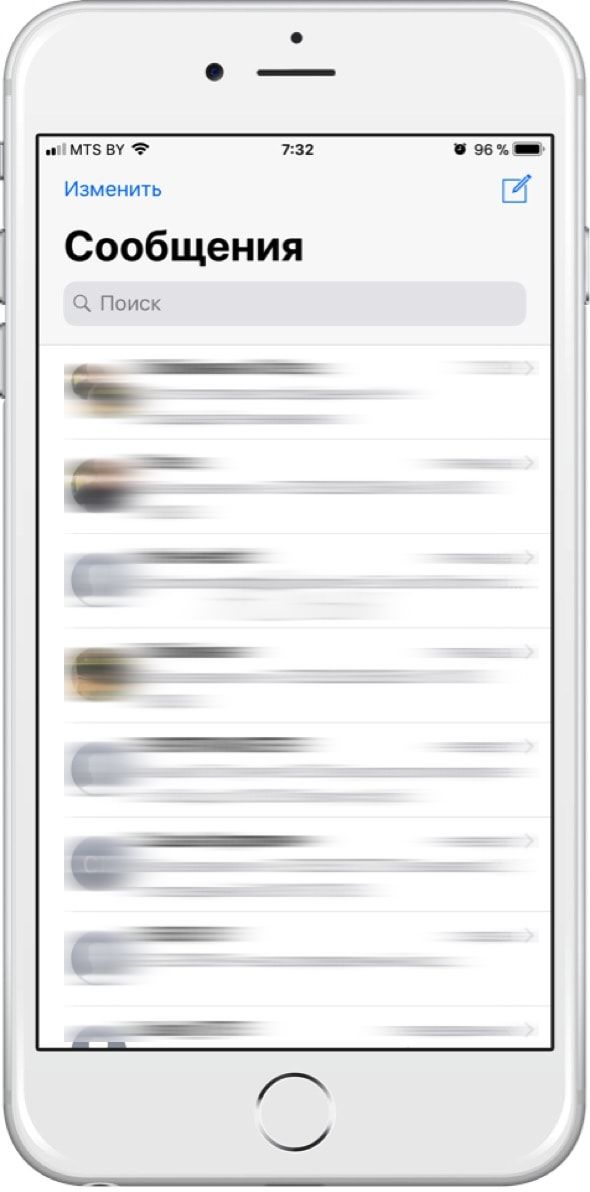
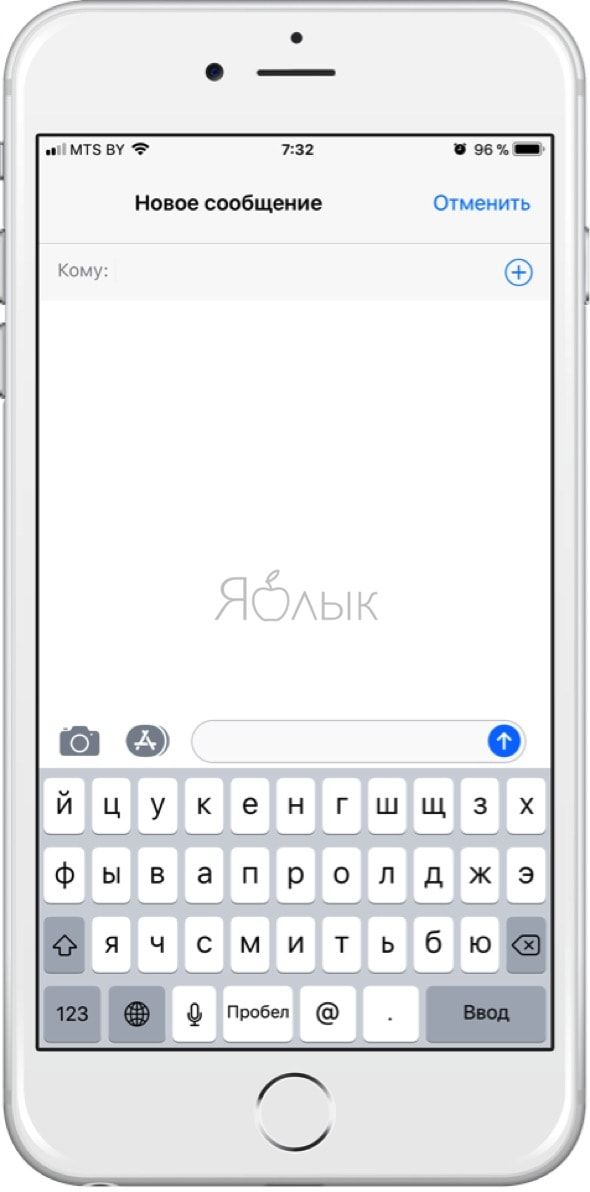
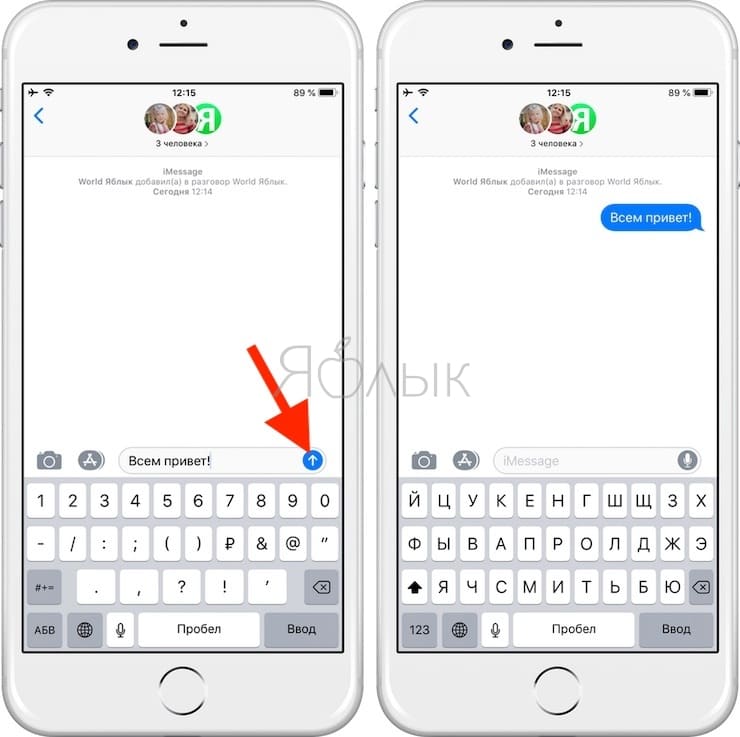
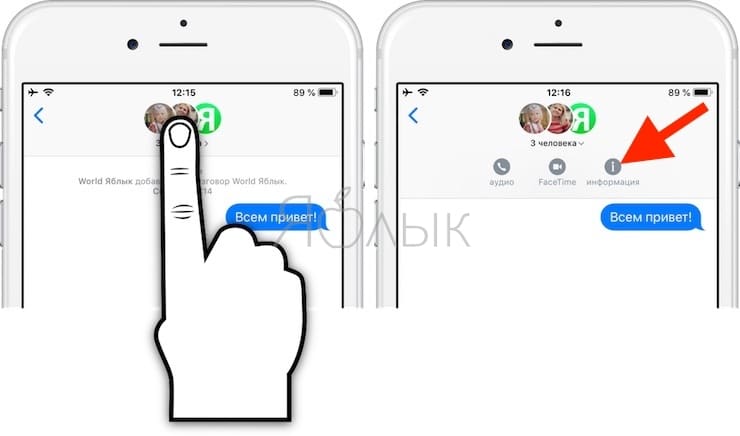
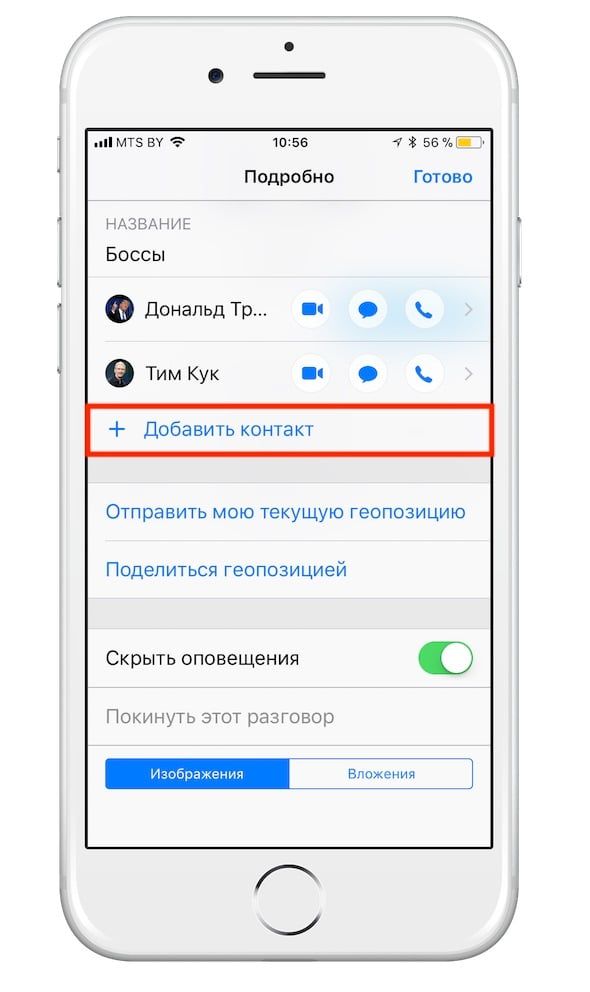
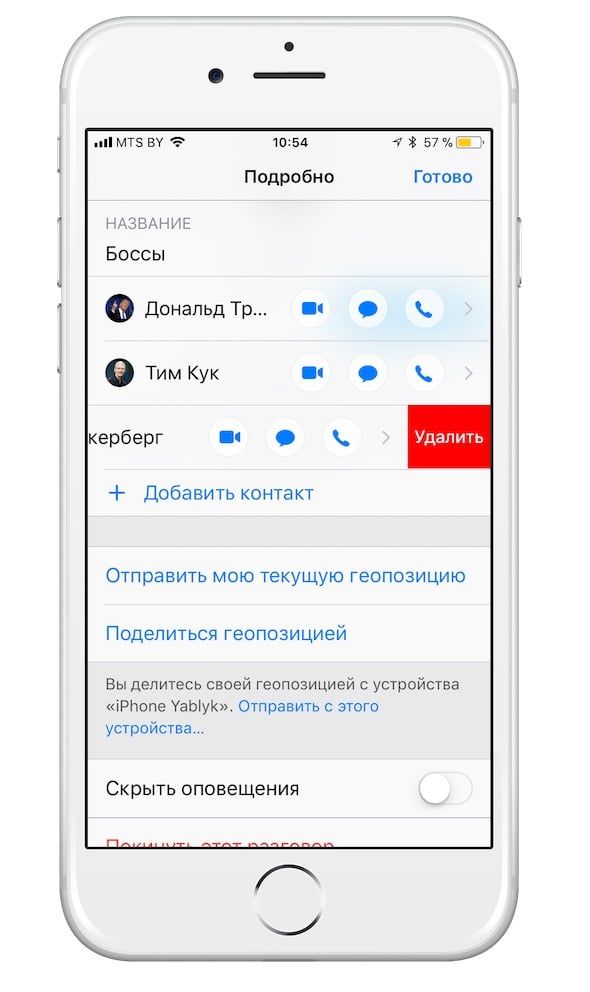
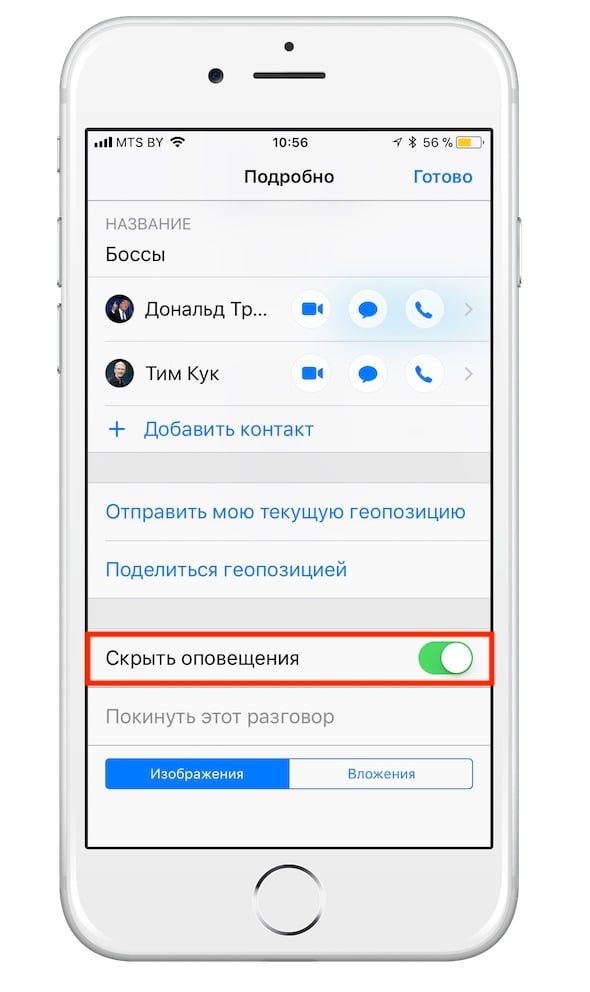

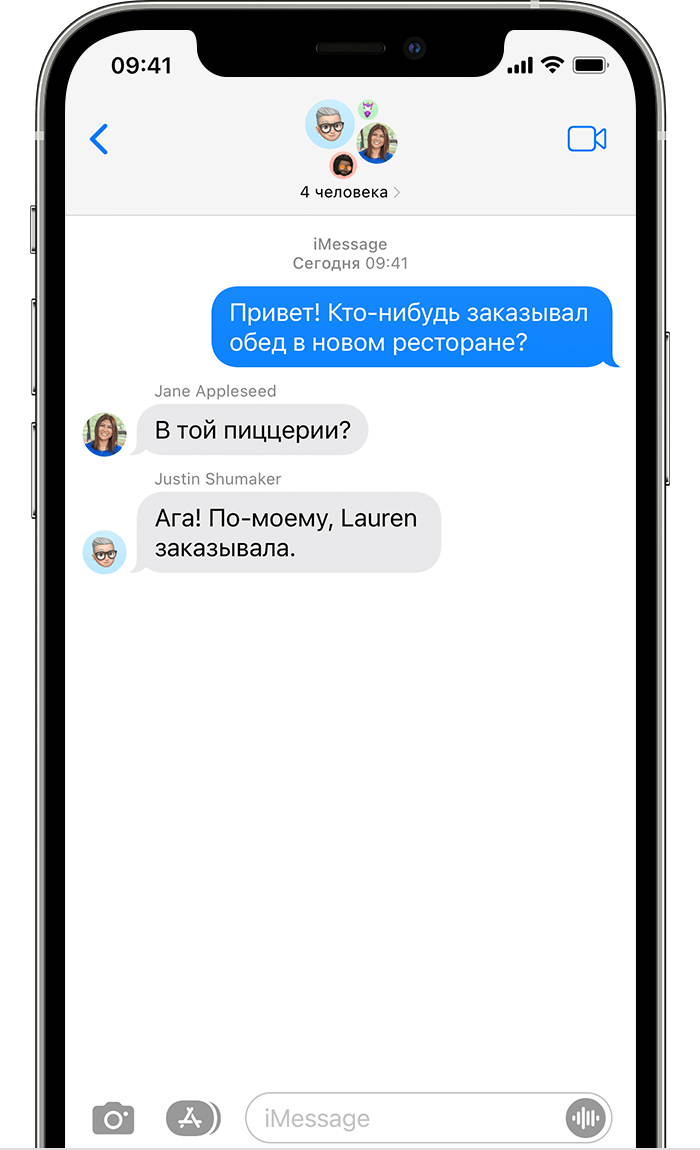

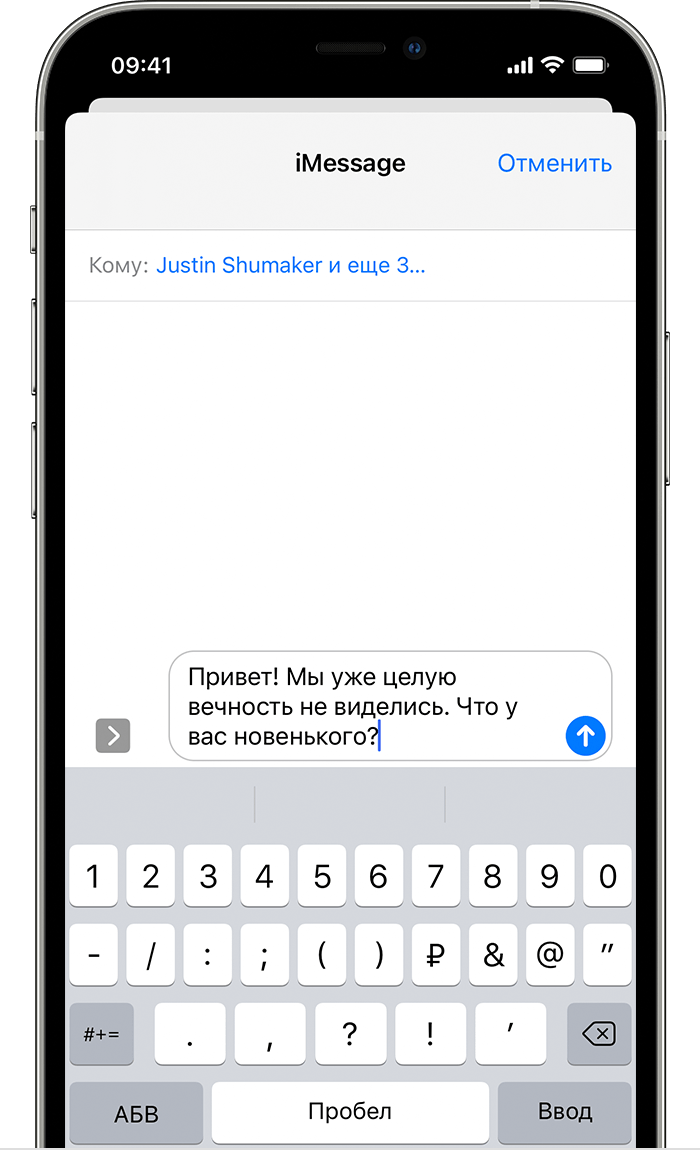
 , чтобы добавить пользователей из ваших контактов.
, чтобы добавить пользователей из ваших контактов.